Как изменить фон в Телеграме на компьютере
Как показывает практика, на ПК фоновое изображение в «Карте» играет решающую роль, а потому владельцам компьютеров предлагается множество способов замены изображения.
Для выбора нового изображения необходимо:
- Откройте приложение Телеграм.
- Нажмите кнопку в виде трех линий, чтобы перейти в меню.

- Выберите раздел «Настройки».

- Прокрутите до последнего элемента интерфейса.
Широкое поле позволяет владельцу аккаунта в Telegram заменить изображение на фоне.
В частности, предлагается выбрать:
- Цветовая тема по умолчанию;
- Изображение из галереи Telegram;
- Файл из внутренней памяти ПК;
- Редактировать существующую тему.

Не рекомендуется отдавать предпочтение цветным изображениям, так как это только ухудшит читаемость.
Важно. Функционал Телеграм на компьютере позволяет замостить фон для более корректного отображения изображения.
Как установить тему в Telegram: на телефон и ПК
Чтобы установить тему, перейдите на один из каналов, о которых мы упоминали выше, и выберите один из понравившихся скинов.
- После этого нажмите на значок загрузки.
- После загрузки нажмите ту же кнопку еще раз, чтобы установить тему. Сразу открывается окно предварительного просмотра темы.
- вам нравится тема, нажмите «Применить». После этого внешний вид мессенджера изменится.
Эта инструкция одинакова как для мобильных версий приложения, так и для Telegram Desktop.
Помните, что файл темы для приложения Android не будет соответствовать ни версии для iOS, ни версии для ПК. Кроме того, когда вы применяете скин к, например, мобильному приложению, он не будет установлен в других клиентах.
Смена фона на смартфоне
Замена основного изображения в сообщениях Телеграм возможна не только на компьютере, но и на мобильном телефоне. Однако функционал в этом случае будет несколько урезан по сравнению с ПК-версией приложения.
Android
На смартфонах с операционной системой Android смена изображения для переписки осуществляется через настройки клиента. Инструкция выглядит так:
- Запустите Телеграм.
- Нажмите кнопку с тремя полосками.
- Выберите в меню «Настройки».

- Перейдите в подпункт «Фон для чатов».
- Загрузите холст из галереи или выберите одно из предложенных изображений.
Читайте также: Невидимый Telegram: как это сделать, как включить, как быть оффлайн

Когда вы выбираете экран приветствия, изменения вступают в силу немедленно. Но не исключено, что идеальный интерфейс придется выбирать за несколько минут, так как не все изображения обеспечивают хорошую читабельность.
iPhone
Из-за особенностей операционной системы iOS на айфонах замена изображения немного отличается. Пользователю необходимо:
- Запустите Телеграм.
- Перейдите в раздел настроек, нажав на соответствующий значок внизу экрана.
- Выберите подпункт «Дизайн».

- Нажмите на «Фон чата».
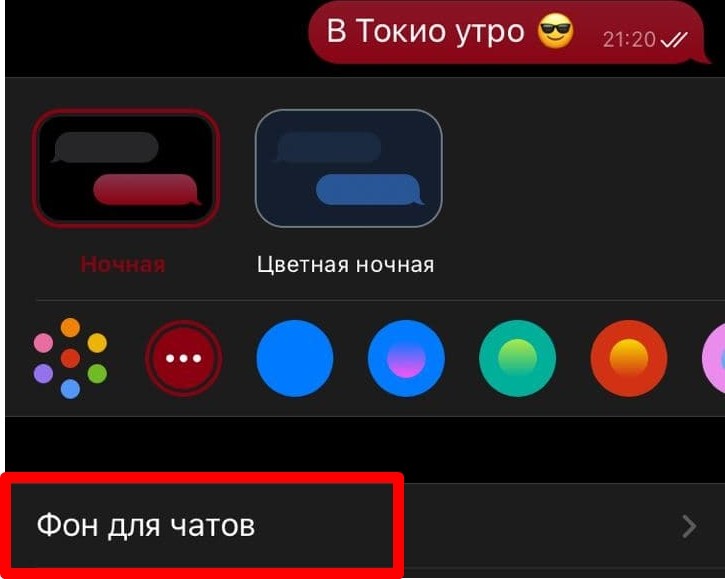
- Укажите подходящий холст.

Нет жестких ограничений на то, какие изображения разрешены на заставке. Поэтому владелец Apple iPhone может выбрать практически любое изображение для переписки.
На заметку. Telegram на Android и iOS позволяет не только менять фоновое изображение сообщений, но и обновлять тему, то есть дизайн всего приложения.









